Plusieurs raisons peuvent justifier le besoin de réinstaller Windows 10. Vous pourrez par exemple réaliser cette opération pour upgrader votre PC depuis une version antérieure du système d’exploitation. Il peut également s’agir d’une solution radicale pour éviter les données. Quoi qu’il en soit, les étapes à suivre restent les mêmes.
La réinstallation de Windows 10 avec sauvegarde de fichier
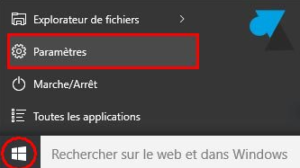 Si vous avez une version antérieure, il vous sera possible de lancer une réinstallation de Windows 10 à partir du menu Démarrer. Il s’agira davantage d’upgrade. Après le menu Démarrer, cliquez sur Paramètre Windows puis sur l’option Mise à jour. Parmi les choix proposés sur la droite, optez pour Récupération, Commencer ainsi que Réinitialiser ce PC. Deux options sont possibles : avec ou sans sauvegarde. Cliquez sur la première. Windows 10 présentera la liste des programmes à effacer puis à remplacer. Si vous êtes d’accord, appuyez sur Suivant puis Réinitialiser. Attendez que la mise à jour se fasse automatiquement. L’opération prendra quelques minutes. Tenez-vous prêt pour appuyer sur Suivant si possible.
Si vous avez une version antérieure, il vous sera possible de lancer une réinstallation de Windows 10 à partir du menu Démarrer. Il s’agira davantage d’upgrade. Après le menu Démarrer, cliquez sur Paramètre Windows puis sur l’option Mise à jour. Parmi les choix proposés sur la droite, optez pour Récupération, Commencer ainsi que Réinitialiser ce PC. Deux options sont possibles : avec ou sans sauvegarde. Cliquez sur la première. Windows 10 présentera la liste des programmes à effacer puis à remplacer. Si vous êtes d’accord, appuyez sur Suivant puis Réinitialiser. Attendez que la mise à jour se fasse automatiquement. L’opération prendra quelques minutes. Tenez-vous prêt pour appuyer sur Suivant si possible.
Renouveler le système d’exploitation à partir d’un CD ou USB
 La mise à jour de Windows 10 peut se faire en ligne. Il vous sera également possible de la réaliser à partir d’un support amovible de type USB ou CD. Le programme de réinstallation du système d’exploitation doit être préalablement téléchargé depuis un centre d’aide Microsoft. Insérez l’USB ou le CD contenant le programme puis Exécuter et suivez les instructions. Après le téléchargement, un contrat de licence va s’afficher. Vous devez l’accepter. Cliquez ensuite sur le bouton Créer un support d’installation pour un autre PC. Il y aura quelques boites de dialogue qui vont s’ouvrir, il vous faut appuyer sur suivant et choisir quelques paramètres dont la langue. Attention, le système d’exploitation demande au moins 3Go. Il vous faut des heures pour le télécharger en entier.
La mise à jour de Windows 10 peut se faire en ligne. Il vous sera également possible de la réaliser à partir d’un support amovible de type USB ou CD. Le programme de réinstallation du système d’exploitation doit être préalablement téléchargé depuis un centre d’aide Microsoft. Insérez l’USB ou le CD contenant le programme puis Exécuter et suivez les instructions. Après le téléchargement, un contrat de licence va s’afficher. Vous devez l’accepter. Cliquez ensuite sur le bouton Créer un support d’installation pour un autre PC. Il y aura quelques boites de dialogue qui vont s’ouvrir, il vous faut appuyer sur suivant et choisir quelques paramètres dont la langue. Attention, le système d’exploitation demande au moins 3Go. Il vous faut des heures pour le télécharger en entier.
